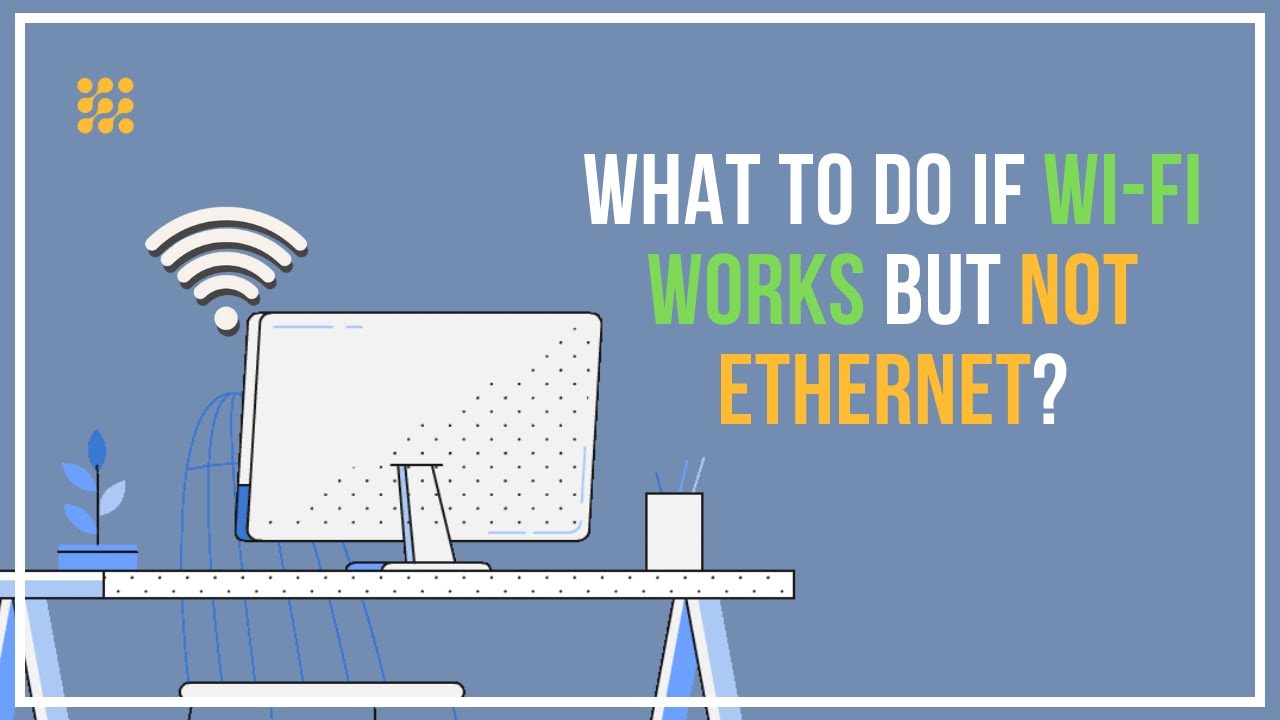Jedwali la yaliyomo
Ingawa WiFi inatawala takriban miunganisho yetu yote ya mtandao katika ulimwengu wa sasa, kuna nyakati ambapo muunganisho wa ethaneti au wa waya hufanya kazi vizuri zaidi kuliko ule usiotumia waya.
Kwa mfano, unapopakua baadhi ya faili au programu au wakati wa utiririshaji na uchezaji, wakati muunganisho thabiti na unaotegemewa ndio unahitaji, ethaneti huthibitika kuwa muhimu.
Kwa nini? Kweli, ni kwa sababu mawimbi huja kwa njia iliyoratibiwa na bila usumbufu wowote kupitia ethaneti. Kinyume na hili, mawimbi ya Wi-Fi mara nyingi hukatizwa au kupunguzwa kasi na kuta na vifaa vingine ambavyo vinaweza kuwa katikati.
Hata hivyo, wakati wa kutumia ethaneti, tatizo la kawaida hukumbana na watumiaji wengi; WiFi inafanya kazi, lakini ethaneti haifanyi kazi. Inaonekana ukoo? Usijali. Katika chapisho hili, tutapitia sababu zote zinazowezekana za tatizo hili na jinsi ya kuzirekebisha.
WiFi Inafanya Kazi, lakini Ethaneti Haifanyi; Baadhi ya Sababu
Sasa, kuna mambo mengi ambayo yanaweza kusababisha hili. Kunaweza kuwa na matatizo na kebo ya ethaneti yenyewe, modemu, maunzi ya kompyuta au kompyuta ya mkononi, mfumo wa uendeshaji, au labda hitilafu ndogo tu inayohitaji kuonyesha upya au kuweka upya!
Kwa hivyo, hatua ya kwanza ni kubaini chanzo cha tatizo. Pitia masuala yaliyoorodheshwa hapa chini, moja baada ya nyingine, na ufanye majaribio yao. Utaweza kutambua chanzo cha tatizo hili la muunganisho. Kisha, unaweza kutumia kurekebisha husika kutatuait.
Kuzima WiFi Yako
Inaweza kusaidia. Wakati fulani, watumiaji huhisi kuwa WiFi yao inafanya kazi, lakini ethaneti haifanyi kazi. Kuzima WiFi huwafanya waone kwamba ethaneti inafanya kazi.
Mkanganyiko huu unaweza kutokana na ukweli kwamba wakati kifaa chako kimeunganishwa kwenye WiFi, na pia umechomeka ethaneti, kifaa kitapendelea. kuchukua muunganisho wa intaneti kutoka kwa ethaneti. Licha ya hayo, inaonyesha ikoni ya WiFi kwenye upau wa kushoto wa chini.
Kwa hivyo, unapowasha WiFi, unaona mtandao ukifanya kazi kupitia ethaneti. Na hilo ndilo jambo pekee!
Ili kuzima WiFi, tafuta ikoni ya WiFi kwenye upau wa chini kushoto wa skrini yako. Unaposogeza kishale chako juu yake, utaona kisanduku kidogo chenye jina la mtandao wako na kama kuna ufikiaji wa mtandao au la.
Bofya-kulia kwenye ikoni. Bofya chaguo linalosomeka ‘Fungua Mipangilio ya Mtandao na Mtandao.’ Kutoka kwenye orodha, chagua WiFi, na uizime.
Sasa, angalia tena ikoni kwenye upau wa chini kushoto. Je, inaonyesha ufikiaji wa mtandao? Ikiwa ndio, hiyo inamaanisha kuwa imeunganishwa kwenye ethaneti. Ikiwa bado huoni ufikiaji wowote wa intaneti, nenda kwenye hatua inayofuata.
Kukagua Muunganisho wa Ethaneti
Kutoka kwa mipangilio sawa (Mipangilio ya Mtandao na Mtandao), nenda kwenye kichupo cha Ethaneti. na uone ikiwa imewashwa. Huenda umesahau tu kuwasha muunganisho wa ethaneti kutoka kwa kompyuta yako.
Washa kitufe hicho nasubiri kwa sekunde kadhaa ili kuona ikiwa muunganisho utaanzishwa. Ikiwa bado haifanyi kazi, songa mbele.
Kuangalia Kifaa cha Nje
Sasa kwa kuwa umehakikisha kwamba ethaneti yako haifanyi kazi si kumbukumbu tu au kupuuzwa. kwa upande wako, tunaweza kuhamia kwa usalama kuangalia vifaa vya nje. Hizi ni pamoja na kebo ya ethaneti, mlango wa kuunganisha, n.k.
Kwanza, angalia hatua hizi mbili rahisi. Ingawa yanaonekana kuwa masuala rahisi sana, yanafaa katika kuzuia miunganisho, ndiyo maana mara nyingi huwa tunayapuuza.
- Angalia kebo yako ya ethaneti. Hakikisha kuwa haijaunganishwa kwa urahisi kwenye mlango. Ikiwa ndivyo, iunganishe kwa uthabiti.
- Angalia kwa karibu mlango wa kipanga njia chako na kadi ya mtandao. Hakikisha hakuna safu yoyote ya vumbi juu yake. Chembe za vumbi zilizofungwa zinaweza kuzuia uunganisho na kusababisha kasoro ndani yake. Ondosha vumbi lolote.
Ikiwa muunganisho wako wa intaneti kupitia ethaneti bado haujaanzishwa, fuata hatua zinazohitajika za utatuzi hapa chini ili kuona kama modemu au kebo yako ina hitilafu.
Kukagua Kipanga njia.
Chomeka ethaneti yako kwenye mlango mwingine kwenye kipanga njia sawa. Ikiwa muunganisho wa mtandao utaanzishwa, inamaanisha kuwa tatizo liko kwenye bandari hiyo maalum kwenye kipanga njia chako. Marekebisho ya haraka ni kutumia ethaneti kwenye mlango unaofanya kazi.
Angalia pia: Kiendelezi Bora cha Wifi cha USB -Hata hivyo, kipanga njia chako kina hitilafu. Huna haja ya kupata mpyarouter mara moja; unaweza kuburuta utumiaji wake mradi sio bandari zote zina kasoro. Hata hivyo, bado utahitaji kupata kipanga njia kipya hivi karibuni.
Kuangalia Kebo Yako ya Ethaneti
Ikiwa tatizo haliko kwenye kipanga njia chako, yaani, ethaneti haifanyi kazi kwenye mojawapo ya njia. bandari, basi hatua inayofuata ni kuhakikisha kuwa tatizo haliko kwenye kebo ya ethaneti yako.
Ili kuangalia, chomeka ethaneti yako kwenye mfumo mwingine. Ikiwa inafanya kazi hapo, basi shida iko kwenye kompyuta yako (zaidi juu ya hiyo hapa chini). Ikiwa haifanyi hivyo, basi ni kebo yako ya ethaneti inayohitaji kuangaliwa.
Huenda ukahitaji au usihitaji kipanga njia kipya. Ili kuamua, fuata hatua inayofuata.
Suala la Kipengele cha Kulala
Unapaswa kujua kwamba baadhi ya nyaya za ethaneti huja na kipengele cha kulala kilichojengewa ndani. Hii ina maana kwamba wakati hutumii kompyuta yako, ufanisi wa nyaya za ethaneti hupunguza au kuzimwa. Hii inaweza kuwa ndiyo sababu WiFi yako inafanya kazi, lakini ethaneti haifanyi kazi.
Ili kurejesha ethaneti yako hai, chomoa kebo na uichomee tena baada ya takriban sekunde 20. Rudia utaratibu huu mara kadhaa. Kipengele cha kulala kinapaswa kuzimwa kufikia sasa.
Ikiwa, baada ya utaratibu huu, ethaneti yako inafanya kazi katika kuanzisha mtandao wa intaneti, basi unajua kwamba hakukuwa na tatizo popote; ilikuwa tu kebo yako ya ethaneti ya hibernating.
Hata hivyo, ikiwa waya yako ya ethernet haifanyi kazi kwenye mifumo ya kompyuta wala haijalala, nahata kipanga njia chako hakina hitilafu, basi huo ndio wakati wa wewe kupata kebo mpya ya ethaneti.
Ili kuthibitisha suala hili, unaweza kuazima kebo mpya kutoka kwa rafiki yako ili kuona kama ndiyo suluhisho. . Ikiwa ndivyo, ungependa kujipatia mpya.
Kuangalia Mfumo wa Kompyuta
Kufikia sasa, umehakikisha kuwa waya wa ethernet, pamoja na kipanga njia, inafanya kazi vizuri; hakuna makosa ya kupuuza kwenye mwisho wako, wala hakuna miunganisho iliyolegea. Ikiwa muunganisho wa mtandao bado haupatikani, basi hii inaonyesha kuwa tatizo liko ndani ya mfumo wa kompyuta.
Sasa, kwa kompyuta yako, inaweza kuwa maunzi yenye hitilafu au mfumo wa uendeshaji (OS). Kwanza tutaangalia programu, au Mfumo wa Uendeshaji, kabla ya kuendelea na maunzi.
Kufanya kazi na Programu
Ili kujua kama ni Windows yenye makosa, tumia kiendeshi cha flash au diski ya Linux Live na uisanidi. Sasa, unganisha ethaneti na uone ikiwa mtandao unafanya kazi. Ikiwa inafanya kazi, unajua kuwa ni Windows inayotatiza muunganisho wa ethaneti.
Ili kutatua suala hilo, unapaswa kusakinisha upya viendeshaji vyako vya ethaneti. Fuata hatua zilizo hapa chini ili kufanikisha hilo:
- Katika Windows yako, fungua menyu ya Anza.
- Tafuta ‘Kidhibiti cha Kifaa.’ Utapata Kidhibiti cha Kifaa kwenye Paneli ya Kudhibiti. Bofya ‘Fungua’
- Sasa, utapata ‘Adapta za Mtandao’ mahali fulani kwenye orodha. Bofya juu yake ili kuipanua.
- Tafutaadapta ya ethaneti. Litakuwa jina lisilo na maneno ‘wireless’ au ‘Wi-Fi’
- Bofya kulia kwenye adapta ya ethaneti iliyotambuliwa
- Utaona chaguo nyingi. Gonga kwenye ‘Ondoa’
- Sanduku la uthibitishaji litaonekana. Bofya kwenye 'Sawa' au 'Ondoa'
- Adapta ya ethaneti haitasanidua kutoka kwa programu yako.
- Sasa, washa upya kifaa chako na ukisakinishe upya.
Mara moja umekamilika, angalia muunganisho wako wa ethaneti. Kufikia sasa, inapaswa kuwa inafanya kazi.
Kufanya kazi na Maunzi
Sasa, ikiwa mtandao wako bado haufanyi kazi, basi unaweza kutaka kufikiria kupeleka maunzi yako kwa mtaalamu isipokuwa wewe' wewe ni mtaalam wa kompyuta.
Wakati Hakuna Hii Itafanya Kazi
Ikiwa umemaliza chaguo zote zilizotajwa hapo juu na tatizo bado halijatatuliwa, basi unaweza kutafuta yafuatayo. suluhu mbili.
Utatuzi wa matatizo
Kila programu huja na kisuluhishi chake kilichojengewa ndani, ambacho hufanya kazi vizuri kwa matatizo mengi, kama vile kipanya kinapoacha kusonga, au kibodi kukata tamaa. Unaweza kujaribu kwa tatizo lako la ethaneti yenye waya.
Pitia hatua zifuatazo ili kutumia kitatuzi:
Angalia pia: Jinsi ya kushiriki Wifi kutoka Mac hadi iPhone- Kupitia ikoni ya Windows, tafuta na ufungue 'Mipangilio.'
- Bofya kwenye 'Sasisha & Usalama’
- Kutoka kwa orodha iliyo upande wa kushoto, chagua ‘Tatua matatizo.’
- Chini ya ‘Simama na endesha,’ chagua ‘Muunganisho wa Mtandao.’ Unaweza kupata hii katika Vitatuzi vya Ziadachaguo
- Gonga kwenye ‘Endesha Kitatuzi’
Sasa, iruhusu ifanye kazi kwa muda wowote itakavyochukua. Ukimaliza, uifunge na uangalie ikiwa muunganisho wako wa mtandao unapatikana na unafanya kazi.
Kubadilisha DNS na TCP/IP
DNS na TCP/IP ni vipengele muhimu vinavyochangia kuanzisha muunganisho mzuri, iwe ya waya au ya waya. Tatizo katika mipangilio ya mojawapo linaweza kutatiza muunganisho wako wa ethaneti.
Kwa hivyo, inashauriwa urekebishe mipangilio yako ya DNS na uweke upya TCP/IP ya adapta yako ya mtandao. Hatua zifuatazo zitakuongoza jinsi ya kufanya hivyo:
- Kwenye menyu ya kuanza ya Dirisha lako, andika Amri Prompt.'
- Ikipatikana, bofya kulia juu yake na 'Run as Msimamizi.'
- Sasa, ili kuondoa mipangilio yako ya DNS, charaza mistari ifuatayo baada ya kishale kinachofumba, na ubonyeze ingiza baada ya kila mstari: Ipconfig/Release, Ipconfig/Flushdns, Ipconfig/Renew.
- Ukimaliza, charaza mistari ifuatayo na ubonyeze ingiza baada ya kila moja: Ipconfig /Flushdns, Nbtstat –R, Netsh Int Ip Reset, Netsh Winsock Reset, Netsh Winsock Reset Catalog, Netsh Int Ipv4 Reset.Log.
- Sasa, andika 'toka' na ubofye 'enter'.
- Mwisho, washa upya mfumo wako ili kufanya mabadiliko yanayofaa.
Mfumo wako unapowashwa upya, angalia hali ya mtandao ili kuangalia kama ethaneti. inafanya kazi.
Hitimisho
Kwa hili, tunamalizia mwongozo wetu kuhusu kurekebisha ethaneti wakati haifanyi kazi, lakini isiyotumia waya inafanya kazi. Kunanjia zingine pia, mbali na zile zilizotajwa hapo juu.
Hata hivyo, kufanya majaribio kidogo hapa na pale kungehitajika kabla ya kufika kwenye suluhisho sahihi. Sio ngumu sana, na bila shaka inawezekana. Kwa hivyo, chukua kidonge cha kutuliza na anza kufanya majaribio.